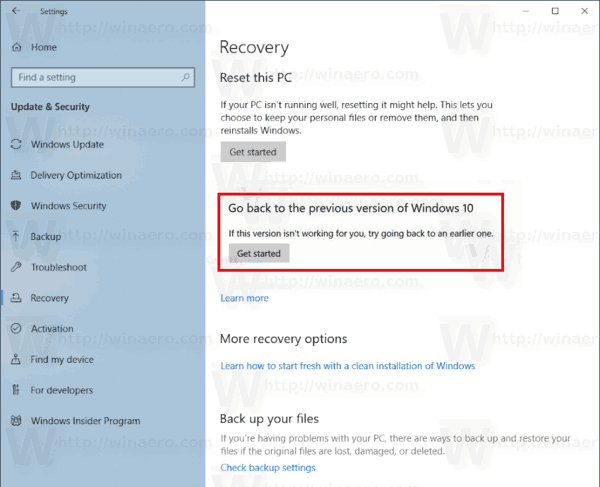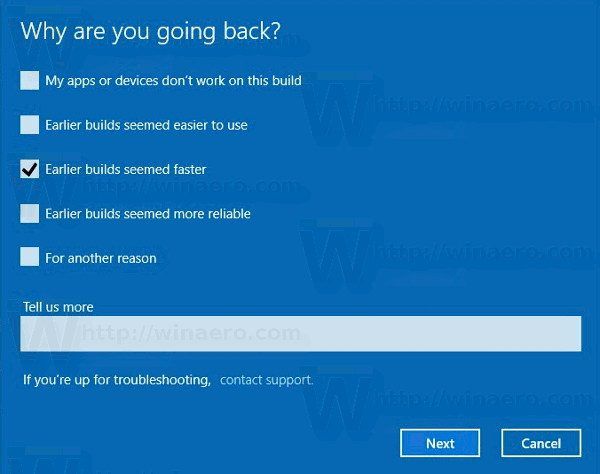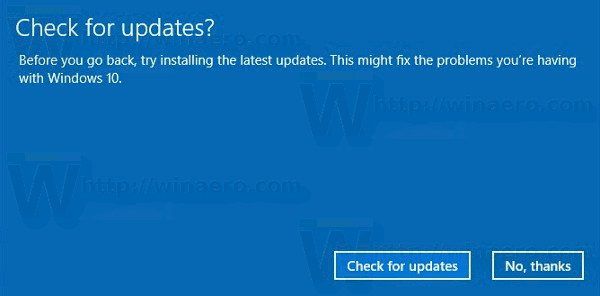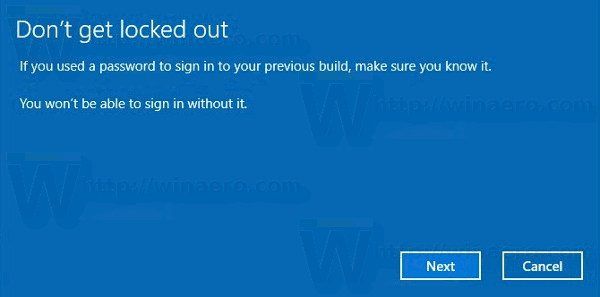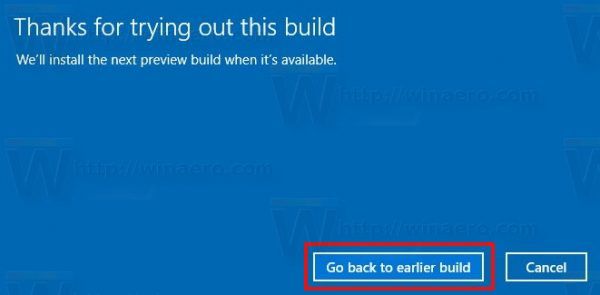Microsoft ha acabat de treballar a Windows 10 versió 1903 'Actualització de maig de 2019'. Aviat, l’empresa ho farà disponible a través de Windows Update i a través de les imatges de l’eina de creació de suports / ISO per a una instal·lació neta i fora de línia. Si heu instal·lat el Windows 10 versió 1903 però no esteu satisfet amb aquesta actualització, aquí teniu com desinstal·lar-lo.
Anunci publicitari
És possible que les vostres aplicacions tinguin problemes de compatibilitat amb aquesta actualització o que els controladors de maquinari també us puguin produir. O potser no us agraden alguns canvis realitzats en aquesta gran actualització . En qualsevol cas, és important saber que teniu l'opció de desinstal·lar-lo.
És possible desinstal·lar l’actualització de Windows 10 de maig de 2019 només si no ho heu fet ha suprimit la carpeta Windows.old . Si ja l’heu esborrat, l’única opció disponible serà realitzar una instal·lació neta del sistema operatiu anterior.
Abans de continuar, assegureu-vos que heu instal·lat totes les actualitzacions acumulatives per a Windows 10 versió 1903. Amb les actualitzacions recents, Microsoft pot resoldre els possibles problemes que teniu en desinstal·lar-lo.
Per desinstal·lar l’actualització del Windows 10 versió 1903 de maig de 2019,
- Obert Configuració .
- Aneu a Actualització i seguretat: recuperació.
- A la dreta, desplaceu-vos fins al botó 'Començar' a Tornar a la versió anterior de Windows 10.
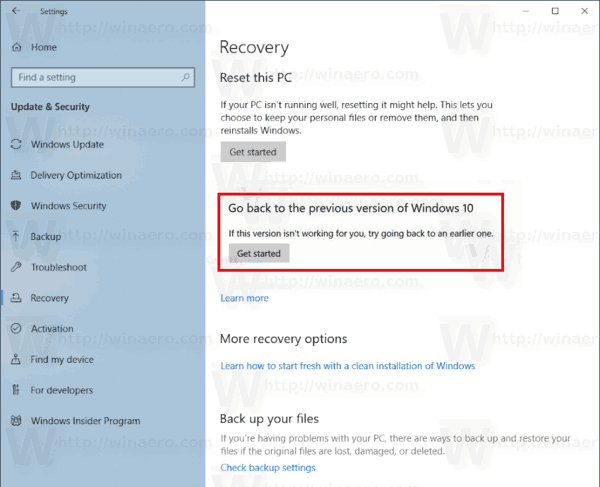
- Al cap d'un parell de segons, se us demanarà que completeu el motiu pel qual suprimiu la versió. Podeu seleccionar un dels motius següents:
- Les meves aplicacions o dispositius no funcionen en aquesta versió
- Les versions anteriors semblaven més fàcils d'utilitzar
- Les versions anteriors semblaven més ràpides
- Les versions anteriors semblaven més fiables
- Per un altre motiu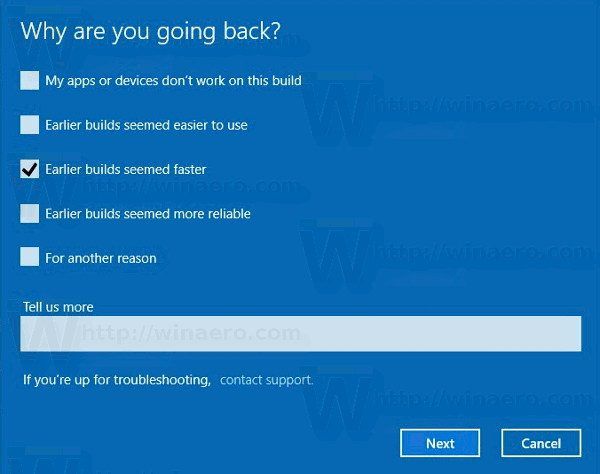
- A continuació, se us demanarà que comproveu les darreres actualitzacions i que vegeu si es pot resoldre el vostre problema.
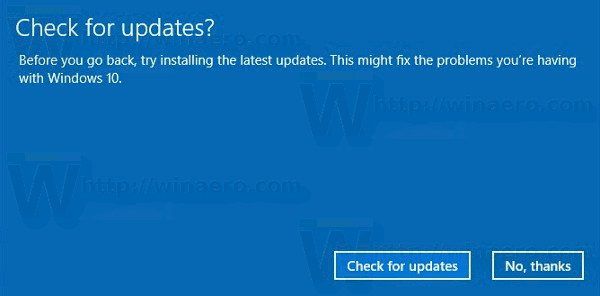
- Després, Windows 10 us recordarà que heu de conèixer la contrasenya del compte d’usuari al sistema operatiu instal·lat anteriorment.
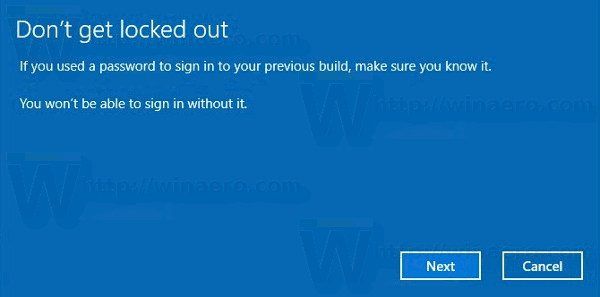
- El darrer missatge diu 'Gràcies per provar aquesta compilació'. Allà heu de fer clic al botó anomenat 'Torna a la versió anterior'. Windows 10 desinstal·larà Fall Creators Update i tornarà a la versió anterior de Windows.
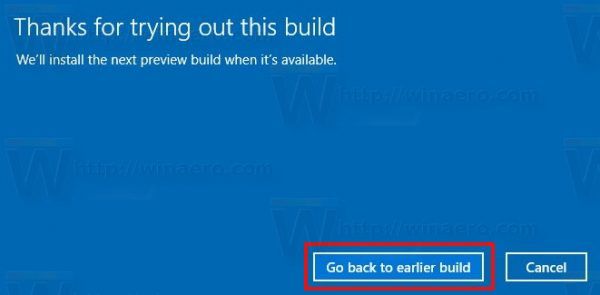
Si decidiu quedar-vos amb Windows versió 1903, aquí teniu una sèrie de recursos que us poden interessar. Consulteu els articles següents:
- Novetats de Windows 10 versió 1903
- Retardar la instal·lació de l’actualització del Windows 10 versió 1903 de maig de 2019
- Reduïu la mida de l’emmagatzematge reservat al Windows 10
- Descarregueu el fons de pantalla New Light Windows 10
- Activa el nou tema de llum a Windows 10
Si trobeu el Windows 10 versió 1903 adequat per a les vostres tasques i no voleu tornar al sistema operatiu anterior, podeu netejar la unitat de disc amb seguretat i recuperar fins a 40 gigabytes a la unitat del sistema eliminant els fitxers redundants de la versió anterior de Windows. Un cop feta la neteja, no serà possible el procediment de retrocés.